Когда работаешь с несколькими окнами, часто нужно разместить одно поверх другого. Когда необходимое окно скрывается под ворохом других, это несколько раздражает.
Большинство дистрибутивов Linux предоставляют встроенную возможность размещать окна поверх или под остальными. В Windows или macOS это можно делать сторонними средствами.
Для Windows
4t Tray Minimizer
Очень полезное приложение для тех, кто работает со множеством окон. Умеет не только прятать окна в трей, как следует из названия, но и помещать нужные окна над остальными, делать окна полупрозрачными и сворачивать содержимое в заголовок. На все эти действия можно назначить свои горячие клавиши.
4t Tray Minimizer можно использовать бесплатно. За некоторые дополнительные функции нужно заплатить 19,95 доллара.
DeskPins
Очень простое приложение, с помощью которого можно «приколоть» нужное окно поверх прочих. Щёлкните по значку приложения в трее, затем перенесите появившийся значок булавки к заголовку окна.
Как закрепить игру или программу поверх всех окон
TurboTop
Эта утилита ещё меньше и проще. После установки в трее появляется значок, клик по которому выводит меню с названиями открытых окон. Выбрав в этом меню окно, вы поместите его над остальными. Щёлкните по названию окна снова, чтобы вернуть его в обычное состояние.
AquaSnap
AquaSnap имеет множество функций, в том числе и размещение окон поверх прочих. Возьмите нужное окно за заголовок, «потрясите» его, и оно будет размещено поверх прочих. В меню настроек можно выбрать прозрачность закреплённого окна.
Помимо этого, AquaSnap может настраивать режимы развёртывания и растягивания окон, «прилипание» окон к краям экрана и ещё много чего. Приложение бесплатно. За расширенную версию с возможностью групповой настройки окон придётся заплатить 18 долларов.
Для macOS
Afloat
Это плагин для приложения mySIMBL, который может настраивать прозрачность окон Mac и закреплять нужные окна поверх прочих. Чтобы установить его, сначала загрузите и установите mySIMBL.
Чтобы утилита mySIMBL работала корректно, нужно отключить System Integrity Protection вашего Mac.
- Перезагрузите Mac. Прежде чем появится логотип Apple, нажмите и удерживайте Command + R.
- Система перейдёт в Recovery Mode. Выберите «Утилиты», затем «Терминал».
- Введите команду:
- Перезагрузите Mac снова.
Затем загрузите Afloat в архиве .ZIP, выбрав Clone or download на странице загрузки. Откройте архив и перетащите из папки bundle файл afloat.bundle в окно приложения.
Теперь в меню Windows вашего Mac появятся новые пункты:
Afloat совместим с большинством приложений.
Если вы почему-то больше не хотите использовать mySIMBL, можно включить System Integrity Protection. Для этого снова зайдите в Recovery Mode и введите в «Терминале»:
Встроенные средства
Многие приложения, например медиапроигрыватели, могут отображать своё окно поверх прочих без посторонней помощи.
- VLC: выберите меню «Видео», затем «Поверх всех окон».
- iTunes: зайдите в настройки iTunes, переключитесь на вкладку «Дополнения» и включите опцию «Отображать мини-плеер поверх прочих окон». Затем выберите меню «Окно» и переключитесь в режим мини-плеера.
- Windows Media Player: щёлкните «Упорядочить», войдите в «Параметры», выберите вкладку «Проигрыватель» и включите «Отображать проигрыватель поверх остальных окон».
- AIMP: щёлкните значок с изображением булавки в заголовке плеера.
- Pidgin: откройте список модулей в меню «Средства». В модуле «Настройки Pidgin для Windows» активируйте опцию «Список контактов поверх других окон».
- MPC: выберите «Всегда наверху» в меню «Вид».
Так можно легко разместить самые нужные окна над остальными. А может быть, вы знаете способы поизящнее?
Источник: lifehacker.ru
Функция «Поверх всех окон» для любого приложения или окна в Windows
Некоторые приложения для Windows обладают опцией, которая позволяет им всегда находится поверх остальных окон. Однако не все приложения разработаны таким образом, поэтому когда пользователь нажимает на рабочий стол или другое окно, текущее окно теряет фокус и переходит на второй план. К нашей радости, существует небольшое приложение Window On Top, которое позволяет любому окну всегда оставаться поверх других. Приложение не имеет графического интерфейса и спокойно проживает в системном трее, не мешая рабочему процессу пользователя. Window On Top будет полезно в тех случаях, когда нужно, чтобы определенная папка или программа (например, мультимедийный плеер, редактор документов и т.д.) постоянно находились в поле зрения по время выполнения других задач.
Window On Top представляет собой портативный инструмент, то есть не требует установки, и очень легкий (около 850 Кб), так что на производительность вашей системы программа никак не повлияет. Использовать программу также достаточно просто. Все что вам нужно сделать, это выбрать окно, которое должно оставаться в фокусе и нажать сочетание клавиш Ctrl + T. Это же сочетание отключает поведение «Поверх всех окон» для выбранного окна. Текущая версия приложения не позволяет задавать собственные горячие клавиши, так что вам придется иметь дело с комбинацией по умолчанию.
Загрузите архив с приложением (ссылка в конце поста) и извлеките исполняемый файл любым архиватором. Как только вы запустите EXE-файл, программа начнет работать в фоновом режиме, при этом в системном трее появится соответствующая иконка.

Щелчок правой кнопкой мыши по значку приложения на панели задач предоставляет несколько основных элементов управления. Опция Suspend Hotkeys позволяет отключить горячие клавиши, которые используются для активации режима, при котором выбранные окна работают поверх остальных, а опция Pause Script временно отключает скрипт и возвращает все окна в обычный режим работы.
Я успешно протестировал работу программы с различными типами окон, в том числе диалоговые окна, веб-браузеры, «Диспетчер задач» и даже «Калькулятор».
Window On Top работает на Windows XP, Vista, 7 и 8. Тестирование проводилось на Windows 8 Pro.
Источник: windowstips.ru
Как можно закрепить окно поверх всех окон в ОС Windows 10, топ-8 программ

Работая за компьютером, пользователю часто приходится выполнять несколько операций одновременно. Далеко не всегда встроенные средства ОС позволяют оптимизировать процесс, чтобы человек не запутался в огромном количестве открытых вкладок. Поэтому важно разобраться, как закрепить окно поверх всех окон на операционной системе Windows 10, если компьютер не располагает встроенной функцией.
В каких случаях может понадобиться?

Отображение одного окна поверх остальных – стандартная практика, к которой прибегают пользователи, активно работающие на компьютере в рамках нескольких программ. Также функция бывает полезна, когда человеку необходимо открыть пару вкладок одного приложения. Среди распространенных случаев использования опции выделяются следующие:
- человек заполняет документы и попутно делает расчеты на калькуляторе;
- пользователь сравнивает два объекта (изображения, коды, тексты);
- человек готовит доклад на основе научных работ, которые необходимо цитировать в тексте;
- выполнение инструкций по взаимодействию с компьютером;
- осуществление нескольких задач (например, работа и одновременный просмотр сериала или выпуска новостей).
На этих примерах список возможных сценариев применения функции не ограничивается. Все зависит от предпочтений и желаний пользователя. Если не закрепить одно окно поверх других, интерфейсы программ постоянно будут перекрывать друг друга. Обращение к помощи опции полностью решает подобную проблему.
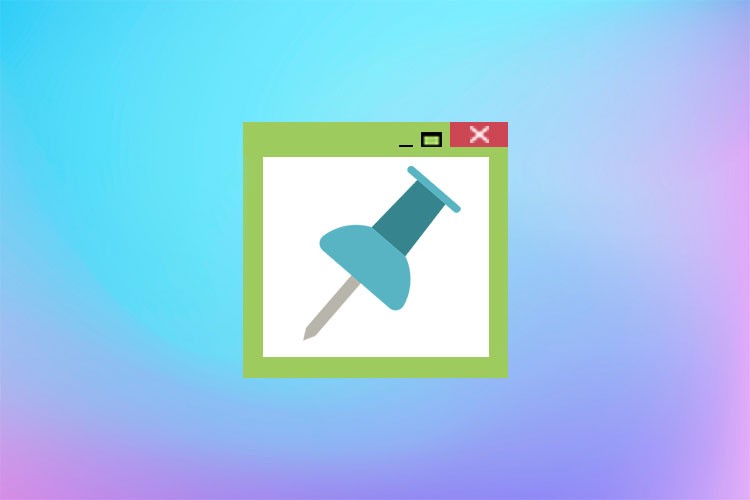
Утилиты для решения вопроса
Поиск способа закрепления приложений не вызывал бы сложностей, если разработчики операционной системы заранее предусмотрели бы функцию «скрепки». Однако опция доступна только через стороннее ПО, к которому и приходится обращаться для решения вопроса.
DeskPins
Сделать отображение одного окна поверх остальных помогает утилита DeskPins. Это известное и довольно старое средство, хорошо зарекомендовавшее себя с течением времени. Приложение доступно для бесплатного скачивания на сайте разработчиков, а полный алгоритм взаимодействия с ПО выглядит следующим образом:
- Откройте страницу скачивания утилиты.

- Загрузите на компьютер инсталлятор.
- Установите программу.
- После установки иконка со «скрепкой» появится в трее снизу.
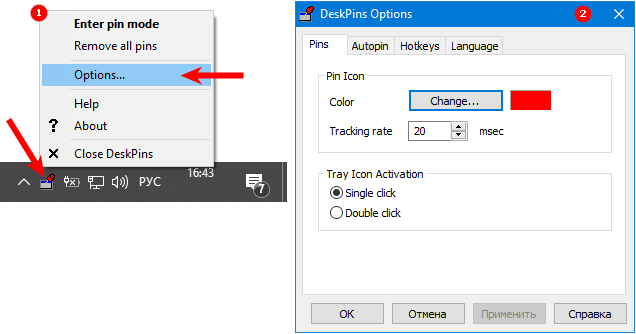
- Сделайте щелчок по иконке утилиты, чтобы активировать ее.
- Щелкните по одному из открытых приложений для его закрепления.
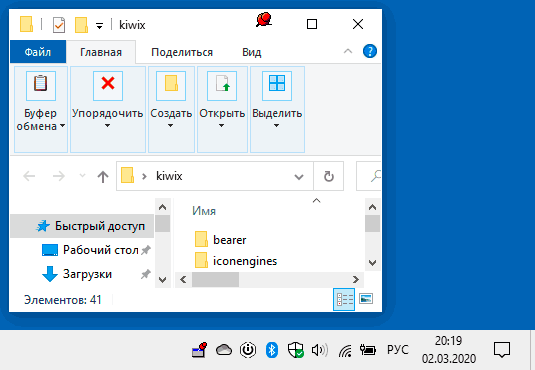
На заметку. Если логотип DeskPins не отображается в системной панели, следует кликнуть по значку в виде стрелочки, расположенному возле индикаторов уровня заряда и времени.
Закрепленное окно будет всегда открытым. Понять, что оно активно, можно по значку в виде скрепки, которым сопровождается окно. Следовательно, для снятия «закрепа» понадобится кликнуть по красному значку.
TurboTop
Для отображения некоторых приложений поверх других также можно использовать утилиту TurboTop. Как и предыдущая программа, она неприхотлива в эксплуатации и позволяет осуществить задуманное в 6 кликов:
- Скачайте приложение с официального сайта разработчика.

- Установите дистрибутив.
- Откройте TurboTop для настройки положения окон.
- Запустите программы, с которыми планируется работать.
- Щелкните ЛКМ по иконке TurboTop, расположенной в системной панели.
- Выберите из списка приложение для закрепления.
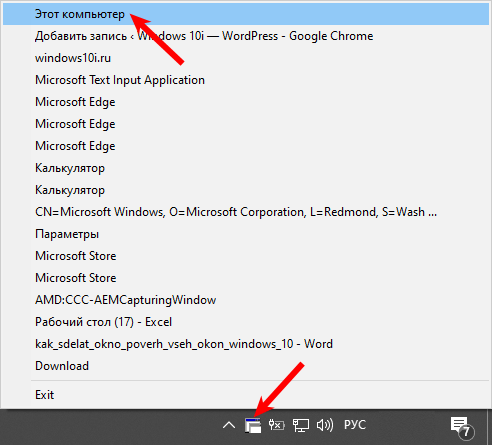
Теперь выбранное приложение будет отображаться поверх остальных. Чтобы отменить изменения, понадобится еще раз щелкнуть по иконке TurboTop и снять «закреп».
OneTopReplica
Еще одна утилита, позволяющая закрепить самую важную программу, называется OneTopReplica. В числе функций, которыми отличается приложение, особого внимания заслуживают следующие:
- установка «закрепов»;
- изменение уровня прозрачности;
- закрепление только части элемента;
- подгонка по размерам.

Таким образом, OneTopReplica превращается в одну из самых продвинутых утилит для закрепления окон. А операция выполняется по алгоритму:
- Откройте все необходимые вкладки.
- Запустите OneTopReplica.
- Щелкните по опции «Select Window».
- Выберите объект для «закрепа».
- При необходимости настройте область окна нажатием кнопки «Select Region».
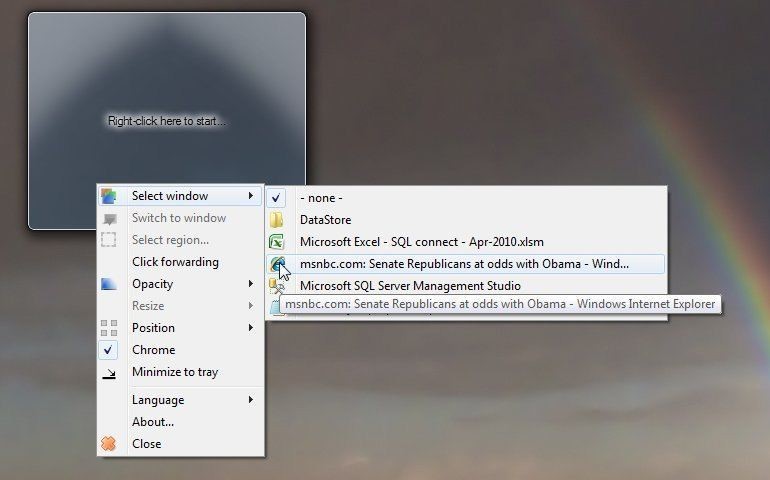
Из-за широких возможностей OneTopReplica к помощи утилиты рекомендуется обращаться только опытным пользователям. Во всех остальных случаях лучше загрузить более простую программу, вроде DeskPins.
PinMe!
Данная утилита расширяет функционал ранее рассмотренных приложений. В отличие от конкурентов, PinMe! Обладает функцией создания скриншота определенной области, дополняя тем самым возможность закрепления. Взаимодействие с программой осуществляется следующим образом.
- Скачайте PinMe! С официального сайта.
- Установите утилиту.
- Откройте приложение, которое нужно закрепить.
- Кликните по иконке в виде звездочки, расположенной в трее.
- Выберите необходимое приложение из списка.
- Нажмите кнопку «Enable SuperPin».
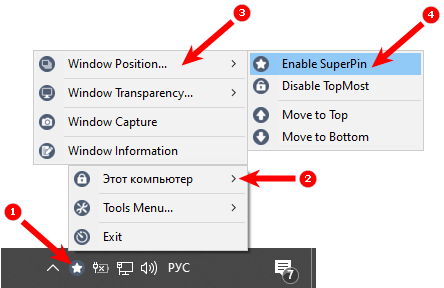
Аналогичным образом можно снять закреп, кликнув по надписи «Disable» в диалоговом окне PinMe!.
Always on Top
Название утилиты говорит само за себя, однако ее функционал предлагает значительно больше возможностей, чем фиксация одного окна. В частности, Always on Top позволяет создать скрипт для приоритетной работы отдельных программ.
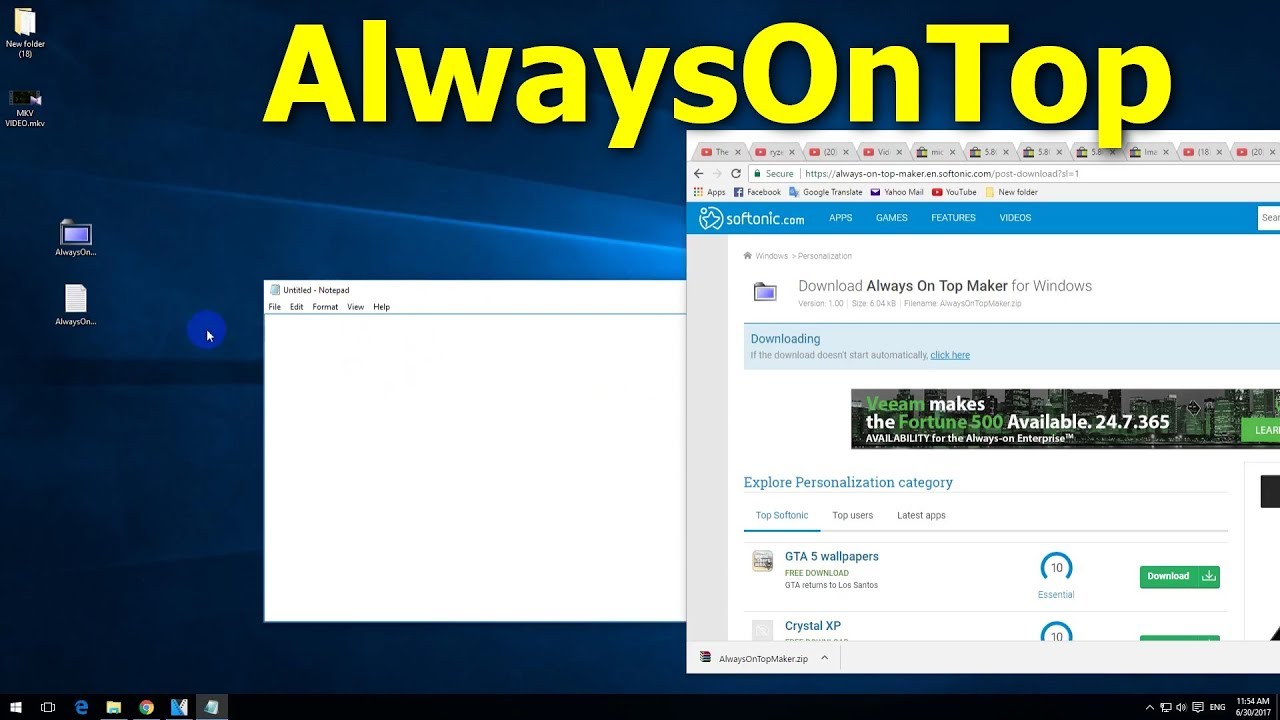
После скачивания утилиты нужно действовать по инструкции:
- Откройте необходимое приложение, а также Always on Top.
- Отрегулируйте параметры окна.
- Нажмите одновременно клавиши «Ctrl» + «Пробел».
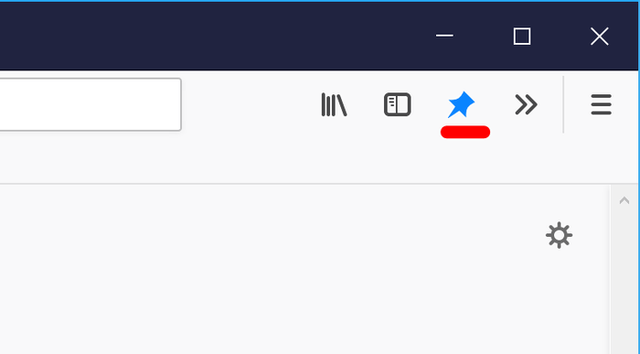
Этой нехитрой комбинацией вы сможете моментально закрепить нужное приложение. Причем вам не придется искать иконку Always on Top в системной панели.
Window On Top
Еще одна утилита с говорящим названием. Но, в отличие от ранее рассмотренных программ, Window On Top предоставляется на платной основе. Разумеется, в подобной особенности есть как явный недостаток (необходимость заплатить за установку), так и очевидные плюсы. Главным достоинством становится стабильность приложения. Оно работает на всех версиях Windows, включая старые сборки.
Для закрепления окна через Window On Top нужно открыть утилиту, а также приложение, которое хочется отобразить поверх других вкладок. Далее останется воспользоваться комбинацией клавиш «Ctrl» + «F8» или активировать «закреп» через иконку Window On Top в трее.
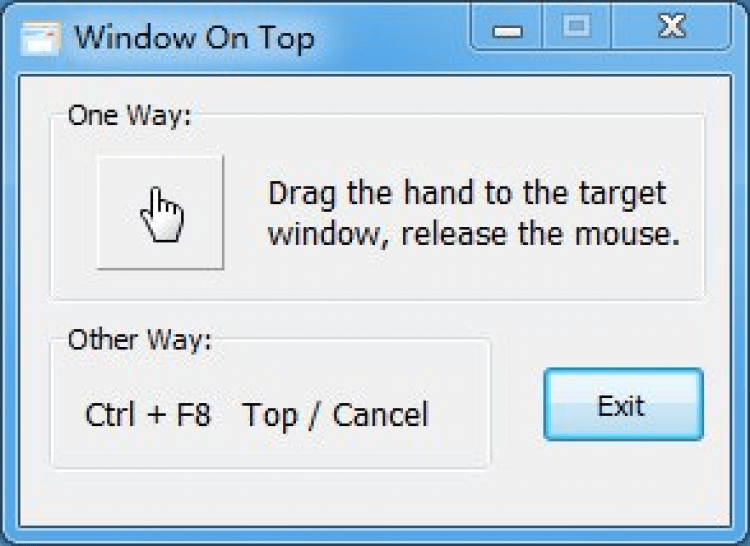
AquaSnap
Утилита распространяется в двух версиях: Free и Premium. Первая позволяет закрепить одно из открытых окон через иконку в системной панели.
Premium-версия за 18 $ открывает расширенный функционал:
- выравнивание элементов;
- работа с несколькими окнами одновременно;
- изменение прозрачности;
- редактирование уже закрепленных окон.

Недостатком AquaSnap является отсутствие русского языка, но интерфейс выглядит максимально дружелюбным, поэтому справиться с основной задачей сможет даже новичок.
4t Tray Minimizer
Последняя программа, требующая отдельного упоминания. Отличительная особенность 4t Tray Minimizer – сворачивание окон в трей и последующая фиксация одного из них. «Закреп» осуществляется комбинацией клавиш «Shift + Esc», а отмена выполняется путем клика по иконке утилиты в системной панели. Стоимость дистрибутива – 20 $.
Источник: it-tehnik.ru